MENYEDERHANAKAN GAMBAR
Pertama, menggunakan layout akan menyederhanakan gambar. Di bawah ada beberapa gambar dengan skala yang berbeda. Bagaimana kita melakukannya di modelspace? Kita betul-betul menggambar objek itu beberapa kali (dengan mengkopinya). Jika anda punya gambar detail, maka anda harus mengkopinya dan menskalanya. Mungkin harus men-trim untuk merapikan gambar itu. Ketika kita harus melakukan perbaikan gambar, maka kita harus mengupdate setiap gambar secara manual.Nah, kalau kita menggunakan layout, maka akan memberikan keuntungan-keuntungan berikut:
1. Kita selalu menggambar dengan skala 1:1
Tidak masalah jika di gambar anda saat dicetak ada beberapa skala sekaligus. Mau 1:1, 1:10, 1:100 di satu kertas, kita selalu menggambar dengan skala penuh 1:1. Bahkan pemula tidak perlu berpikir banyak untuk masalah skala saat menyelesaikan gambarnya.Menggunakan modelspace? Kita harus menentukan bagian gambar yang utama, lalu bagian lain harus diskala, membuat dimension styles yang berbeda, dll.
2. Menampilkan Bagian yang Berbeda dari satu model
Kita cukup menggambar satu kali dengan skala penuh, namun kita dapat menampilkannya beberapa kali di gambar kita. Cukup dengan membuat beberapa viewport. Kadang kita membutuhkannya karena gambar kita terlalu besar untuk satu kertas saja, dan kadang kita perlu menampilkan detail dari gambar kita.Saat ada perubahan, kita cukup mengupdate gambar di modelspace, dan semua viewport akan diupdate. Tidak perlu mengupdate setiap gambar secara manual.
3. Tidak Perlu Banyak Styles
Perhatikan gambar di bawah. Di bawah adalah gambar tangga dan detailnya. Detail dibuat dengan menskala bagian dari gambar tangga. Karena detail itu sudah bukan skala 1:1, saat kita perlu menambahkan dimensi, kita harus membuat dimension style baru. Jika detail itu diskala 4 kali, maka dimension style kita perlu dikoreksi dengan scale factor 1/4.Bingung? Tidak apa. Masalah ini memang tidak bisa dijelaskan dalam 1-2 paragraf saja.
Anda harus berpindah dari satu dimension style ke lainnya. Ini bisa membingungkan dan memungkinkan anda melakukan kesalahan. Bagaimana kalau anda punya 4-5 skala dalam satu gambar? Bagaimana kalau anda punya beberapa sheet di model space? Anda akan punya banyak styles untuk dipakai!
4. Mudah Mengontrol Skala Gambar
Dengan layout, mengontrol skala menjadi sangat mudah. Seperti yang disebutkan di no.1, kita hanya perlu menggambar dengan skala penuh. Kita dapat mengatur skala dengan mudah di layout.Anda dapat membuat viewport, memilihnya, dan mengganti skala melalui viewport scale list di kanan bawah.
Kalau anda ingin melihat penggunaan viewport scale ini, bisa lihat di video YouTube di tulisan ini.
SATU GAMBAR, BANYAK REPRESENTASI
kalau kita bekerja dengan modelspace, kita memperlakukannya seperti menggambar secara manual di kertas. Ketika anda butuh menampilkan satu model beberapa kali, maka anda harus mengkopinya untuk menampilkan setiap kali. Layout memungkinkan anda menggambar hanya sekali, menampilkannya dengan gaya berbeda. Tidak hanya skala, seperti yang sudah dibahas di no.2.5. Orientasi Sudut yang Berbeda
Setiap viewport dapat dibuat untuk memiliki orientasi sudut berbeda. Misalnya anda butuh menampilkan siteplan dengan arah sesuai arah utara desain. Anda dapat menampilkan gambar yang sama dengan sudut yang berbeda. Sangat mudah untuk dilakukan di layout.6. Gambar yang Berbeda dengan Layer Properties per Viewport
Sejak AutoCAD 2008, kita memiliki fitur ini. Kita dapat mengatur layer properties yang berbeda untuk setiap viewport. Misalnya, anda dapat menampilkan hatch pada gambar detail, tapi menyembunyikannya di gambar berskala besar.Anda dapat melihat contoh penggunaan layer properties per viewport di tulisan ini.
7. Keuntungan dari Annotation Scaling
Fitur lain yang dapat kita manfaatkan bersama layout adalah annotation scaling. Kita dapat menggunakannya di model space, tapi keuntungan terbesar diperoleh dengan menggunakan layout.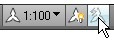
Annotation scaling dapat membuat annotasi anda selalu terbaca, bahkan pada skala yang berbeda.
MANAJEMEN GAMBAR DAN OTOMATISASI
Dengan mendefenisikan layout, kita memberitahukan AutoCAD untuk mengenali kertas kita. Ini memungkinkan kita menggunakan fitur lain terkait dengan layout untuk manajemen dan mengotomatisasi beberapa proses.8. Mengontrol Pengaturan Cetak dengan Mudah
Pengaturan cetak sangat mudah digunakan ketika anda menggunakan layout. Ingat, kita selalu menggunakan full scale, baik di modelspace ataupun di page setup.Satu-satunya yang kita ubah skalanya hanya di paperspace, dan caranya juga sangat mudah. Bandingkan jika anda menggunakan modelspace. Anda harus mengubah skala di modelspace, dan juga di dialog cetak ini.
Dengan menggunakan layout, kita cukup mengganti ukuran kertas, dan selalu menggunakan skala 1:1. Margin cetak ditampilkan dengan garis putus-putus. Cukup mudah dipahami dan diprediksi hasil cetaknya.
9. Keuntungan Sheet Set
Sheet set merupakan fitur yang bagus untuk manajemen gambar anda. Ada beberapa white paper di sini yang bisa anda pelajari jika anda berminat. Pendeknya, kita dapat mengatur agar gambar tersebut lebih teratur dan mudah diakses, dimanapun lokasi setiap file. Setelah kita punya satu set gambar, kita dapat menggunakan eTransmit dan mengirimkan seluruh project dalam satu file zip. Kita juga dapat memplot seluruh gambar project dengan mudah, cukup beberapa kali klik.Beberapa keuntungan lain adalah menggunakan sheet set fields. Sheet set punya beberapa properties yang memungkinkan teks otomatis muncul di title block. Seperti nama project, no kertas, dll. Bahkan anda dapat membuat daftar isi gambar secara otomatis.













